本文将介绍睿因路由器Wi-Fi客户端模式的设置(即大家平常所提到的桥接模式、WISP模式)。
概念解析——什么是桥接模式:桥接模式可以把两个不同物理位置的,不方便布线的用户连接到同一局域网。桥接模式还可以起到信号放大的作用。我们可以把多个无线路由器桥接到一起,以实现扩大信号的覆盖范围的功能。
适用范围——桥接模式适用范围:有一台可以上网的无线路由器,但是该无线路由器的无线信号覆盖有限,希望无线信号可以覆盖更广泛的范围时使用。
方法——怎么设置桥接模式:首先主路由必须要能上网;然后副路由接上电源,网线连接副路由和电脑;再登录路由器的设置界面,选择Wi-Fi客户端模式,根据提示进行操作就行了。
工具:两个睿因路由器、一根网线、电脑。
桥接模式设置步骤:
1、 准备两个睿因路由器,这里我选择的是睿因WN529B3作为主路由器,WN536A6作为副路由。
2、 设置主路由,使其能够正常上网。设置好主路由的Wi-Fi。
3、 副路由接上电源,用网线将副路由与电脑连接。
4、 打开浏览器,进入路由器登录界面,登录地址一般是192.168.10.1(或者输入你的IP网关地址),如果进不去,请查看网线是否连接正确,或者查看这篇文章--路由器设置进不了设置界面。
登录账号和密码初始都为admin,如果你之前设置过现在又忘了,请查看这篇文章--无线路由器如何恢复出厂设置,恢复出厂后账号和密码都为admin。
5、 进入到登录界面后默认显示的界面如下: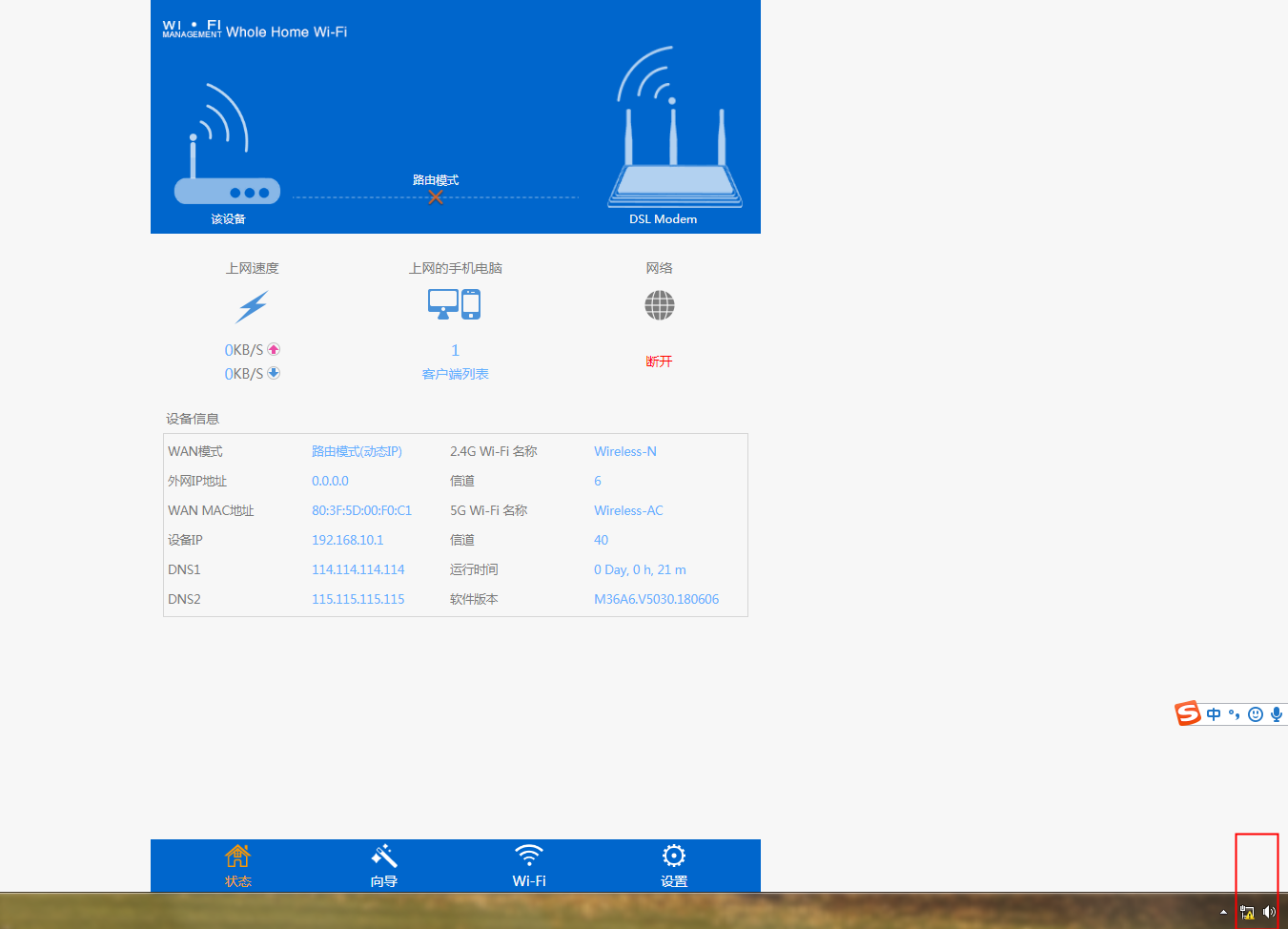
此时网络显示感叹号,是不能上网的。
6、 此时进入向导设置,选择Wi-Fi客户端,进行桥接模式设置:
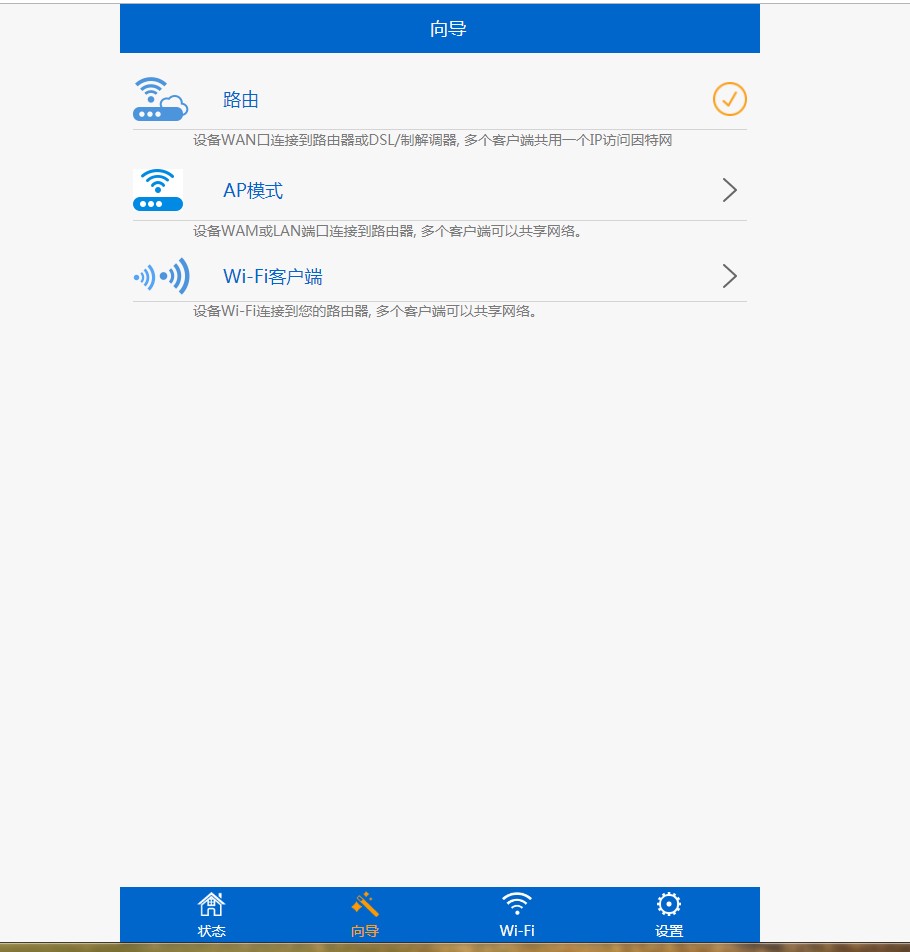
7、 在列表中找到主路由的Wi-Fi名称,选择该Wi-Fi并输入密码,如果密码输入错误是无法正确连接。注意:请一定要确保副路由在主路由Wi-Fi的覆盖范围,否则你是搜不到主路由Wi-Fi的;如果在Wi-Fi覆盖范围还是搜不到Wi-Fi,请多刷新几次。或者直接选择手动输入选项。

输入完成后点击连接,连接完成后,网路图标显示正常,电脑就可以正常上网了:
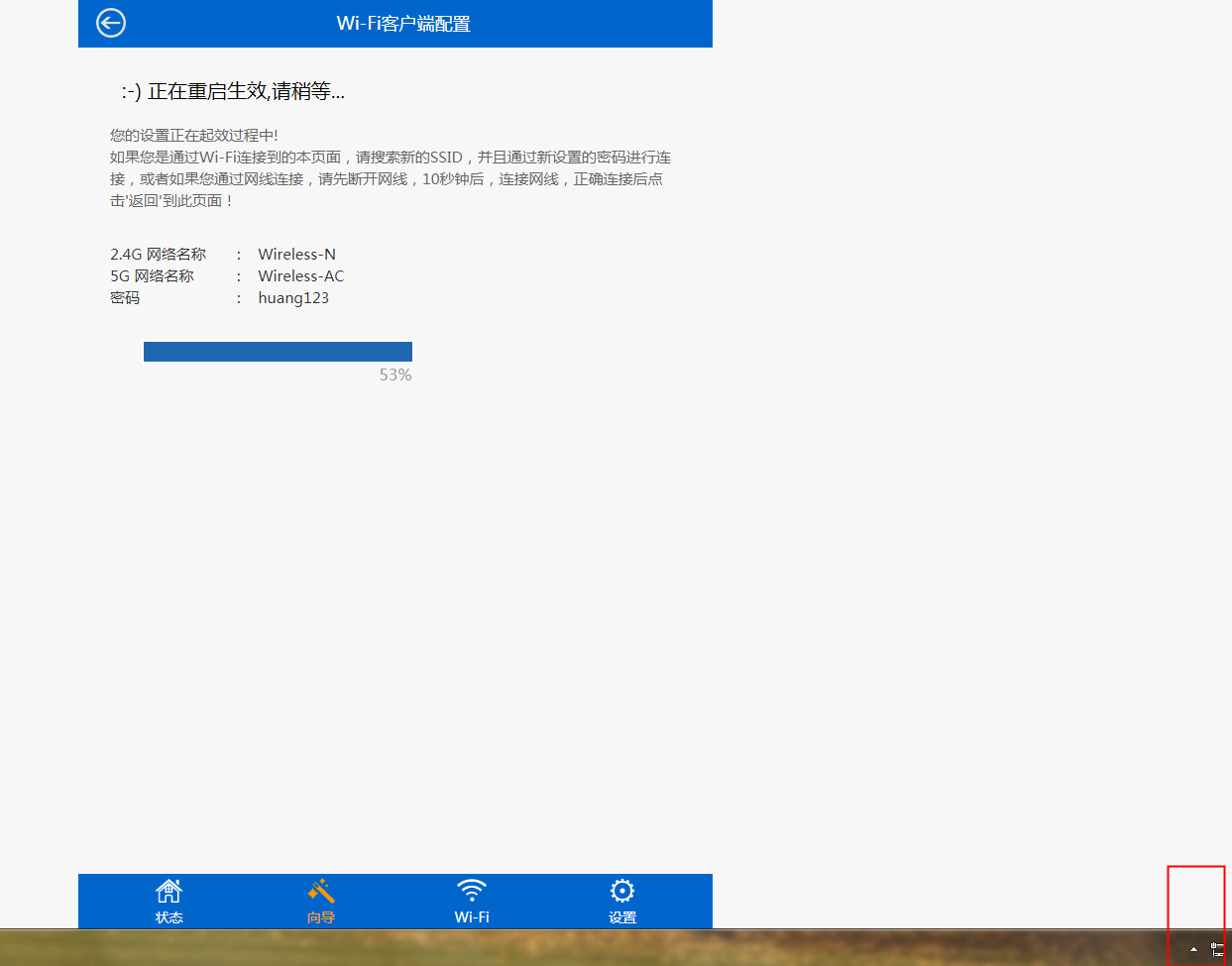
至此睿因路由器的桥接模式介绍完毕。关于什么是桥接模式?怎么设置桥接模式?你学会了吗?
更多精彩教程尽在睿因官网 www.wavlink.com。